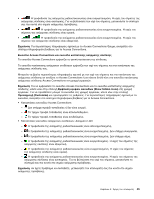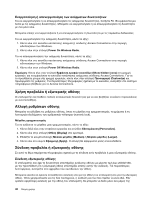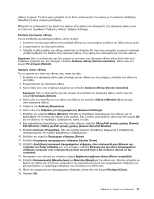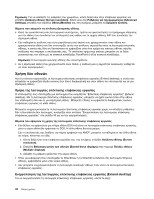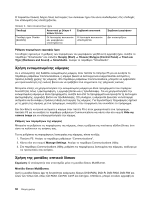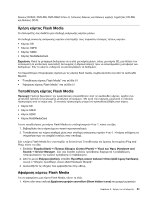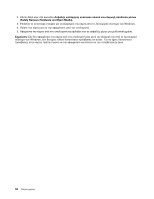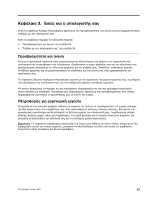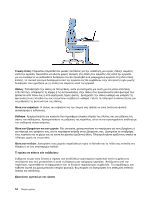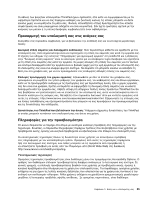Lenovo ThinkPad Edge E425 (Greek) User Guide - Page 70
Χρήση ενσωματωμένης κάμερας
 |
View all Lenovo ThinkPad Edge E425 manuals
Add to My Manuals
Save this manual to your list of manuals |
Page 70 highlights
3 4 πόλων 3,5 mm Combo SmartAudio Start Control Panel Hardware and Sound) ➙ SmartAudio SmartAudio". F5 Communications Communications F5 F5 Communications Hide my camera image 1 F5 Communications". 2 Manage Settings Communications Utility. 3 Communications Utility MultiBurner. MultiBurner DVD-ROM, DVD-R, DVD-RAM, DVD-RW CD, όπως CD-ROM, CD-RW, CD-R και CD 50
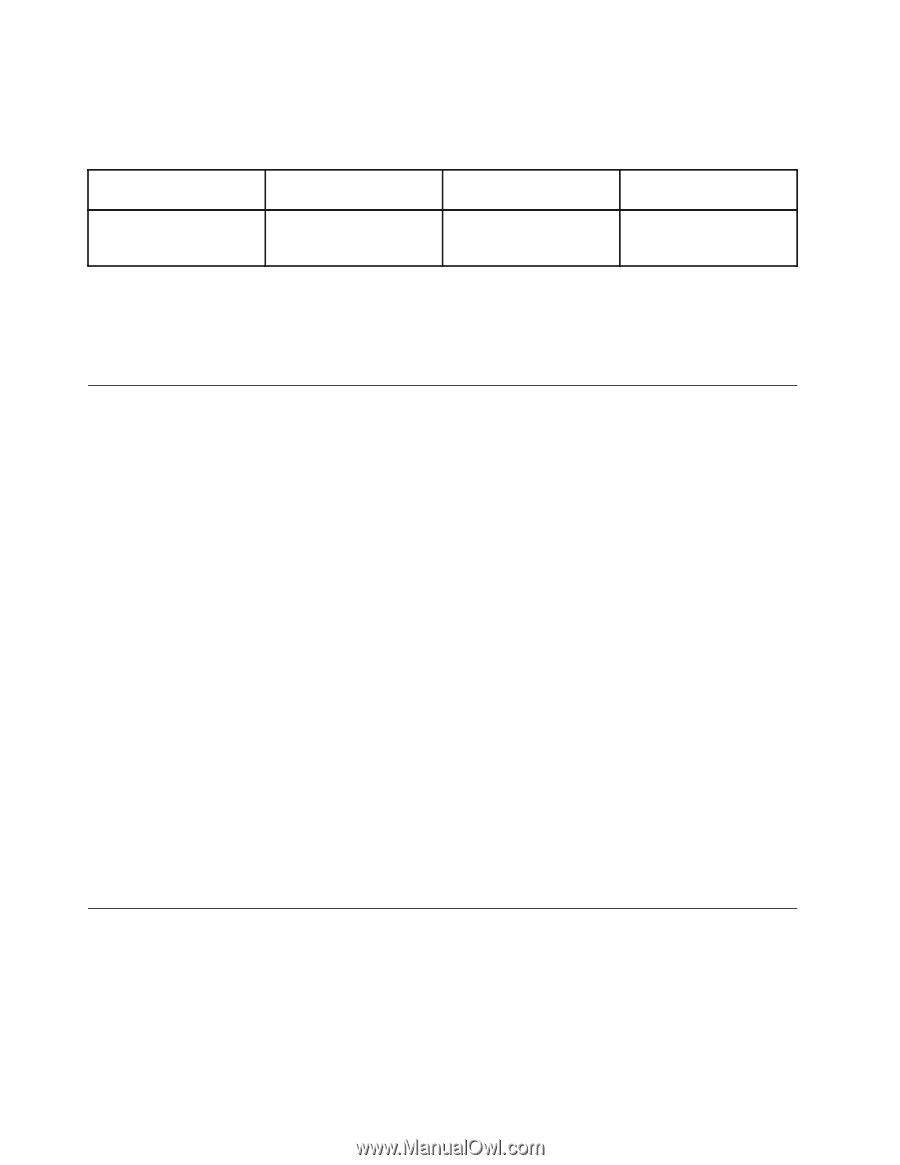
Ο παρακάτω πίνακας δείχνει ποιες λειτουργίες των συσκευών ήχου που είναι συνδεδεμένες στις υποδοχές
του υπολογιστή σας υποστηρίζονται.
Πίνακας 3. Λίστα δυνατοτήτων ήχου
Υποδοχή
Ακουστικά με βύσμα 4
πόλων 3,5 mm
Συμβατικά ακουστικά
Συμβατικό μικρόφωνο
Υποδοχή ήχου Combo
(Σύνθετη)
Οι λειτουργίες ακουστικών
και μικροφώνου
υποστηρίζονται
Η λειτουργία ακουστικών
υποστηρίζεται
Δεν υποστηρίζεται
Ρύθμιση παραμέτρων εγγραφής ήχου
Για οδηγίες σχετικά με τη ρύθμιση των παραμέτρων του μικροφώνου για βέλτιστη εγγραφή ήχου, ανοίξτε το
παράθυρο “SmartAudio” και επιλέξτε
Έναρξη (Start)
➙
Πίνακας Ελέγχου (Control Panel)
➙
Υλικό και
Ήχος (Hardware and Sound)
➙
SmartAudio
. Ανοίγει το παράθυρο “SmartAudio”.
Χρήση ενσωματωμένης κάμερας
Αν ο υπολογιστής σας διαθέτει ενσωματωμένη κάμερα, όταν πατάτε το πλήκτρο F5 για να ανοίξετε το
παράθυρο ρυθμίσεων Communications, η κάμερα ξεκινά να λειτουργεί και ενεργοποιείται αυτόματα η
πράσινη ένδειξη χρήσης της κάμερας. Στο παράθυρο ρυθμίσεων Communications, μπορείτε να εμφανίσετε
μια προεπισκόπηση της εικόνας βίντεο και να τραβήξετε ένα στιγμιότυπο της τρέχουσας εικόνας.
Μπορείτε επίσης να χρησιμοποιήσετε την ενσωματωμένη κάμερα με άλλα προγράμματα που παρέχουν
δυνατότητες όπως η φωτογράφηση, η εγγραφή βίντεο και η τηλεδιάσκεψη. Για να χρησιμοποιήσετε την
ενσωματωμένη κάμερα με άλλα προγράμματα, ανοίξτε ένα από τα προγράμματα και ξεκινήστε τη λειτουργία
φωτογράφησης, εγγραφής βίντεο και τηλεδιάσκεψης. Στη συνέχεια, η κάμερα θα ξεκινήσει να λειτουργεί
αυτόματα και θα ανάψει η πράσινη ένδειξη λειτουργίας της κάμερας. Για περισσότερες πληροφορίες σχετικά
με τη χρήση της κάμερας με ένα πρόγραμμα, ανατρέξτε στην τεκμηρίωση που συνοδεύει το πρόγραμμα.
Εάν δεν θέλετε να ξεκινά αυτόματα η κάμερα όταν πατάτε F5 ή όταν χρησιμοποιείτε ένα πρόγραμμα,
πατήστε F5 για να ανοίξετε το παράθυρο ρυθμίσεων Communications και κάντε κλικ στο κουμπί
Hide my
camera image
για να απενεργοποιήσετε την κάμερα.
Ρύθμιση των παραμέτρων της κάμερας
Μπορείτε να ρυθμίσετε τις παραμέτρους της κάμερας, όπως η ρύθμιση της ποιότητας εξόδου βίντεο, έτσι
ώστε να καλύπτουν τις ανάγκες σας.
Για να ρυθμίσετε τις παραμέτρους λειτουργίας της κάμερας, κάντε τα εξής:
1. Πατήστε F5. Ανοίγει το παράθυρο ρυθμίσεων “Communications”.
2. Κάντε κλικ στο κουμπί
Manage Settings
. Ανοίγει το παράθυρο Communications Utility.
3. Στο παράθυρο Communications Utility, ρυθμίστε τις παραμέτρους λειτουργίας της κάμερας, ανάλογα με
τις προσωπικές σας ανάγκες.
Χρήση της μονάδας οπτικού δίσκου
Σημείωση:
Ο υπολογιστής σας υποστηρίζει μόνο τη μονάδα δίσκου MultiBurner.
Μονάδα δίσκου MultiBurner.
Αυτή η μονάδα δίσκου έχει τη δυνατότητα ανάγνωσης δίσκων DVD-ROM, DVD-R, DVD-RAM, DVD-RW και
όλων των τύπων CD, όπως CD-ROM, CD-RW, CD-R και CD ήχου. Επιπλέον, μπορεί να κάνει εγγραφή σε
50
Οδηγός χρήσης